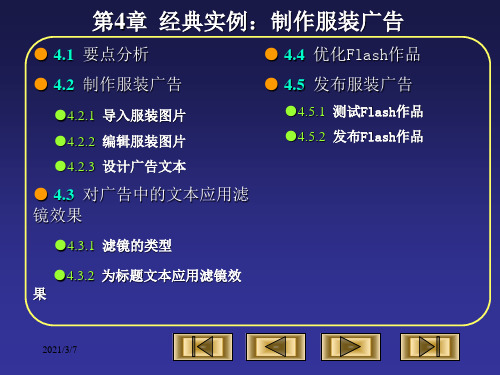2021/3/7
CHENLI
10
图4-27 复制矩形
图4-28 调整矩形位置
图4-29 输入文本
图4-30 编辑图层4
步骤17 使用任意变形工具调整“7.5”,使其向右倾斜,效果如图4-31所示。 步骤18 在“7.5”文本右下角添加“折”文本,如图4-32所示。
2021/3/7
CHENLI
11
图4-3ENLI
6
图4-15 设置文本工具
图4-16 添加文本
图4-17 调整文本大小和字体样式
图4-18 查看文本分离效果
步骤5 向上移动“反”字符,向下移动“销”字符,然后选中“反季大促销”字 符,按Ctrl+K组合键打开“对齐”面板,单击“垂直平均间隔”图标,使字符等间距,如 图4-19所示。
图4-10 选择“插入关键帧”命令
图4-11 单击“交换”按钮
步骤7 4-12所示。
步骤8 示。
弹出“交换位图”对话框,选择要交换的图片,再单击“确定”按钮,如图 使用类似方法,每8帧插入关键帧,并交换图片,这时的时间轴如图4-13所
图4-12 “交换位图”对话框
2021/3/7
CHENLI
图4-13 每8帧处插入关键帧 5
●4.3.1 滤镜的类型
●4.3.2 为标题文本应用滤镜效 果
2021/3/7
CHENLI
1
● 4.1 要点分析
● 4.2 制作服装广告
下面以制作反季节特价销售衣服为例,介绍如何制作服装广告,具体操作如下。
● 4.2.1 导入服装图片
首先将需要的服装图片导入“库”面板中,具体操作步骤如下。 步骤1 新建“特价服饰.fla”文件,并在“属性”面板中调整其参数,如图4-1所示。 步骤2 在菜单栏中选择“文件”|“导入”|“导入到库”命令,如图4-2所示。